Как включить Num Lock Keypad при запуске или пробуждении
Windows 10 Реестр / / March 17, 2020
Если вы хотите, чтобы ваша клавиатура Num Lock была постоянно включена, в этой статье показано, как включить ее в BIOS вашего компьютера и в Windows 10.
 В Windows 10 вы можете войти в Windows, используя PIN-код учетной записи вместо пароля. По словам Microsoft, PIN-код более безопасен, чем пароль. Кроме того, многие считают, что набирать цифровой номер на цифровой клавиатуре быстрее и проще, чем вводить пароль. Например, когда я вхожу в систему с помощью своего PIN-кода в Windows 10, я постоянно использую цифровую клавиатуру, но иногда она отключается, особенно когда я запускаю свой компьютер с холодной загрузки. Если вы хотите постоянно держать Num Lock, вот как вы это делаете.
В Windows 10 вы можете войти в Windows, используя PIN-код учетной записи вместо пароля. По словам Microsoft, PIN-код более безопасен, чем пароль. Кроме того, многие считают, что набирать цифровой номер на цифровой клавиатуре быстрее и проще, чем вводить пароль. Например, когда я вхожу в систему с помощью своего PIN-кода в Windows 10, я постоянно использую цифровую клавиатуру, но иногда она отключается, особенно когда я запускаю свой компьютер с холодной загрузки. Если вы хотите постоянно держать Num Lock, вот как вы это делаете.
Всегда оставляйте индикатор цифровой клавиатуры включенным
Чтобы включить Num Lock при загрузке, вам нужно настроить некоторые системные параметры. Если вы не знакомы с доступом к вашему BIOS, ознакомьтесь с нашим постом на Интерфейс BIOS UEFI. Как только вы выяснили это для своего компьютера, перейдите на страницу настройки BIOS. Поиск опции для включения Num Lock зависит от производителя, но обычно вы можете проверить дополнительные параметры BIOS вашего компьютера.
На рабочем столе HP я смог найти его в «Дополнит.»> «Параметры устройства»> «Num Lock Start» при включении питания. Итак, поищите похожие варианты для вашей марки и модели После включения примите изменения, обычно F10, выйдите из BIOS и Num Lock теперь должен быть включен по умолчанию.
Итак, поищите похожие варианты для вашей марки и модели. После включения примите изменения (обычно, нажав F10), выйдите из BIOS, и теперь по умолчанию должна быть включена Num Lock.

Если он не включен при загрузке на экране входа, возможно, в Windows 10 возникла проблема, препятствующая его работе. Это потребует загрязнения рук в реестре Windows.
Откройте Start, введите: смерзатьсящелкните правой кнопкой мыши regedit, затем выберите Запуск от имени администратора.
Перейдите к HKEY_CURRENT_USET \ Панель управления \ Клавиатура затем дважды щелкните InitialkeboardIndicators. Установите значение в 80000002, нажмите OK, затем выйдите из реестра. Перезагрузите компьютер и проверьте, работает ли теперь Num Lock.
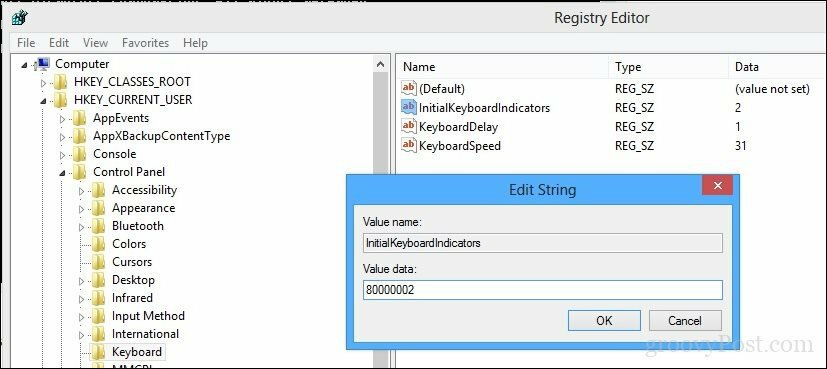
Если нет, запустите средство устранения неполадок клавиатуры, чтобы убедиться, что ваша клавиатура работает нормально.
Откройте Пуск> Настройка> Обновление и безопасность> Устранение неполадок, прокрутите вниз до клавиатуры, выберите ее и нажмите Запустите средство устранения неполадок. По завершении перезагрузите компьютер и проверьте, включена ли Num Lock.
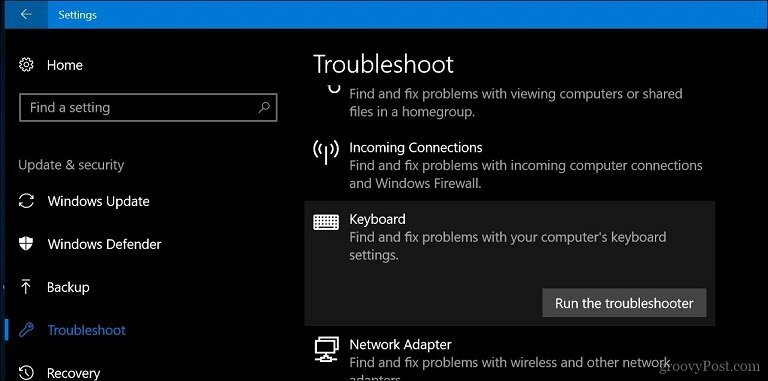
Там у вас есть это. Теперь вы можете нажимать эти цифровые клавиши без особого раздражения от необходимости каждый раз включать Num Lock.
Вы используете ПИН-код Windows 10? Скажите нам, почему или почему нет в комментариях.



